Quick Share PC버전 다운로드 스마트폰과 데이터 공유
- Windows/소프트웨어
- 2023. 7. 21. 09:00
갤럭시 스마트폰에는 데이터 공유를 할 수 있는 Quick Share 앱이 설치되어 있는데요. 지금까지는 Quick Share 기능으로 삼성 노트북과 스마트폰에서 데이터 공유를 쉽게 할 수 있었죠. 이제는 삼성 노트북이 아니더라도 타사 노트북에 Quick Share 프로그램을 설치하면 데이터 공유를 할 수 있습니다.

어제 구글 Nearby Share 다운로드 방법 포스팅을 하면서 프로그램을 실행하고 간단하게 사용하는 방법까지 작성해 드렸는데요. Quick Share PC버전은 설치해서 실행하니 제가 사용하는 데스크톱에서는 실행할 수 없더라고요. 어쩔 수 없이 오늘 포스팅은 PC버전 다운로드하는 방법까지만 작성하도록 하겠습니다.
Quick Share PC버전 다운로드
구글에서 제공하는 Nearby Share PC버전은 사이트로 접속해서 설치 파일을 다운로드할 수 있었는데요. 삼성에서 제공하는 Quick Share PC버전은 사이트가 아닌 마이크로소프트 스토어로 접속해서 설치할 수 있습니다.

윈도우 10 버전 이상 운영체제에 설치되어 있는 마이크로소프트 스토어를 실행합니다. 작업 표시줄이나 시작 화면 설치된 프로그램 목록에서 찾을 수 있어요. 마이크로소프트 스토어가 실행되면 상단에서 Quick Share 입력하고 검색을 해주시면 되는데요. 검색 결과에 나오는 Quick Share 앱에 다운로드 버튼을 클릭하면 다운로드가 시작되고 설치까지 자동으로 진행이 됩니다.

설치가 완료된 Quick Share PC버전은 바탕 화면에 바로 가기가 생성되지 않습니다. 마이크로소프트 스토어 화면에 다운로드 버튼이 열기 버튼으로 변경되어 열기 버튼을 클릭하면 실행할 수 있지만 매번 Quick Share 프로그램을 실행할 때 스토어 화면을 열어볼 수 없으니 시작 화면 설치된 프로그램 목록 Q 위치에서 Quick Share 프로그램을 찾아 실행하세요.

Quick Share 프로그램을 실행하기 전 먼저 지원 사양과 지원 기기를 확인해 볼까요? 운영체제는 윈도우 10 2004 (빌드 번호 19041) 버전 이상이 설치되어 있어야 합니다. 그리고 블루투스와 와이파이를 사용할 수 있어야 하네요. 그리고 지원 기기를 보면 삼성 갤럭시 북 (2020년 출시된 이후 퀄컴 기반 PC도 포함), 타 제조사에서 출시한 PC인데 인텔 블루투스, 와이파이가 탑재된 PC를 지원한다고 합니다.
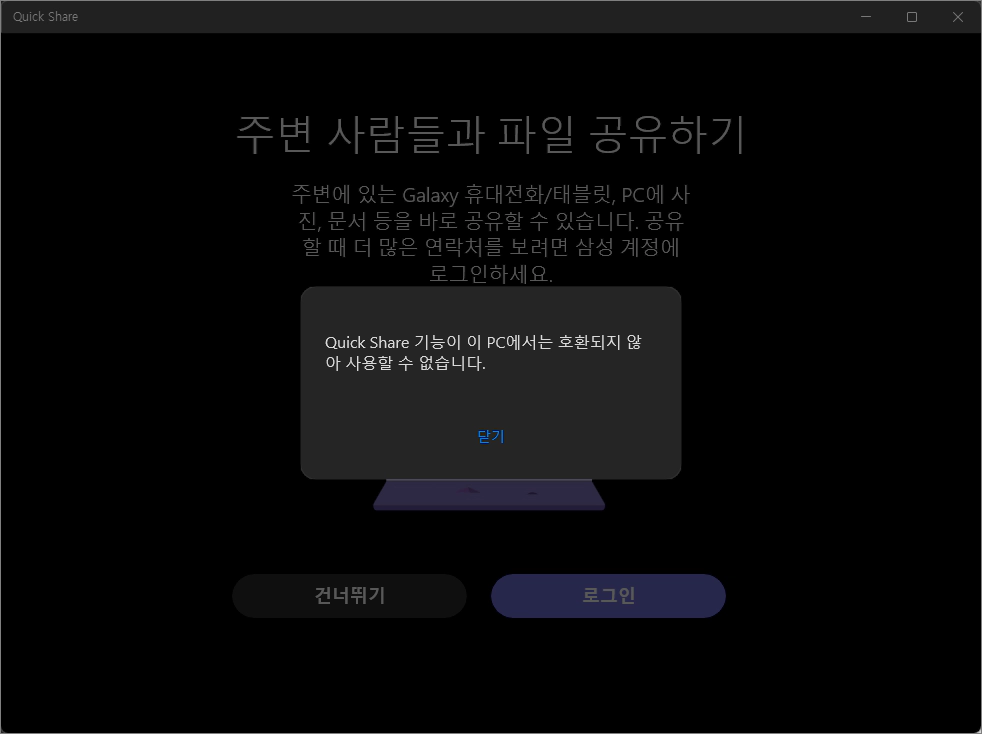
저는 데스크톱에 블루투스 동글이 장착되어 있어서 Nearby Share 프로그램은 설치 후 실행되어 PC에서 스마트폰으로 데이터 공유를 할 수 있었는데 Quick Share 프로그램은 호환되지 않는다며 사용할 수 없다고 나오네요. Quick Share PC버전은 데스크톱이 아닌 노트북에 설치해서 사용하세요.
이 글을 공유하기





